Microsoft Teamsミーティングに共同主催者の役割を割り当てる方法
会議組織の負荷の共有
MC292796 (最終更新日 2021年11月16日、 マイクロソフト 365 ロードマップ 81391)、チームは間もなく、会議の開催者が最大 10 人の会議参加者に新しい共同主催者の役割を割り当てることを許可します。マイクロソフトは、12 月上旬にこの機能をテナントに展開し、12 月中旬までに世界中で展開を完了する予定です。これらの日付にはすでにスリッページがあるので、それらに依存しないでください。
新しい共同開催者ロールは、既存の会議ロールに参加します。
- オルガナイザー: 会議を作成して所有している人。
- 演者: ミーティングに出席できる参加者を指名し、ロビーで待機している人の入場を認めたり、コンテンツを共有したりするなど、他のアクションを実行できます。
- 出席者: 会議中のアクションが会議設定によって制御される他の会議参加者 (チャットが使用可能な場合など)。
開催者と発表者の間で、開催者と発表者の間で、会議中に何ができるかという点で、共同主催者の役割が当てはまります。発表者ロールと同様に、共同主催者の役割はオプションです。大きな会議や複雑な会議の管理に関係する作業負荷を開催者が共有できるようにすることを目的としています。発表者の役割と比較すると、共同主催者が得た最も重要な機能は、会議のオプションにアクセスして変更できることです。共同主催者は少数のチーム会議にのみノミネートされる可能性があります。
これらの会議の中には、特に出席が 1,000 のしきい値を超えた後に表示のみの出席者が開始する場合に、ライブ イベントとして実行する方が適しているものもあります。マイクロソフトは MC297608 (11 月 11 日) で、この点を “大規模な会議、特に 1,000 人を超える出席者の会議では、Teams ライブ イベントの使用をお勧めします。."言い換えれば、多くの共同主催者に負荷を分散させることは、ライブイベントのように管理しやすい大規模な会議を作らないかもしれません。
共同主催者の追加
共同主催者を会議に追加するのは簡単で、発表者を指名するのと同じアプローチに従います。会議オプションを編集し、会議に既に招待されているユーザーのセットから共同開催者を選択し (図 1)、設定を保存します。

“私だけ“表示できるユーザーの設定のオプションは現在"私と共同プレゼンターのみ."通り過ぎると、私が見るとき 2019 年 12 月に利用可能な会議の設定では、主催者が利用できる設定数の変更は非常に驚くべきものになります。
共同主催者として選択できるのはテナント アカウントのみです。これは、他の Teams テナントのゲスト アカウントに割り当てることができるプレゼンター ロールとは異なります。その理由は、共同主催者が会議参加者に割り当てられた役割を変更できるためです。
会議の開始時に、共同主催者が会議の開催者として表示されます。共同主催者の役割が割り当てられているが、会議に参加していない他のユーザー (図 2 の Chris Bishop など) は、会議に参加するまでこの指定を受け取りません。

会議中、共同主催者は次のことができます。
- 会議オプションにアクセスして変更する。
- ロビーを迂回します。
- 会議中にロビーから人々を認める。
- 会議をロックします。
- コンテンツを表示します。
- 別の参加者の会議ロールを更新します。
- 会議を終了します。
次のことはできません。
- ブレークアウト ルームを作成および管理します。
- 出席レポートを表示およびダウンロードします。
- 会議出席依頼を編集します。
- 開催者の役割を削除または変更します。
会議のレコーディングの管理
マイクロソフトは、共同主催者が会議の記録を管理できないと言っています。Teams は、開催者のビジネス アカウントの OneDrive の[レコーディング]フォルダーにビデオ ファイルを作成するため、開催者が記録を開始した場合にこのことは当てはまります。ただし、共同主催者がレコーディングを開始すると、チームはビジネスアカウントの OneDrive にファイルを作成するため、レコーディングの所有者になります。これは、発表者がミーティングのレコーディングを開始したときと同じです。
一部の機能は、すべてではない
私は、共同主催者の役割の出現は、気づかれずに多くの人々によって通過すると思います。それは、会議を与えることは言うことではありませんrganizerは、共同主催者と仕事を共有する機会は貴重ではありません:それは貴重ですが、ウェビナーのような会議に関わる作業が単一の主催者以上のメリットがある状況でのみ。その中で、これは貴重な機能です。
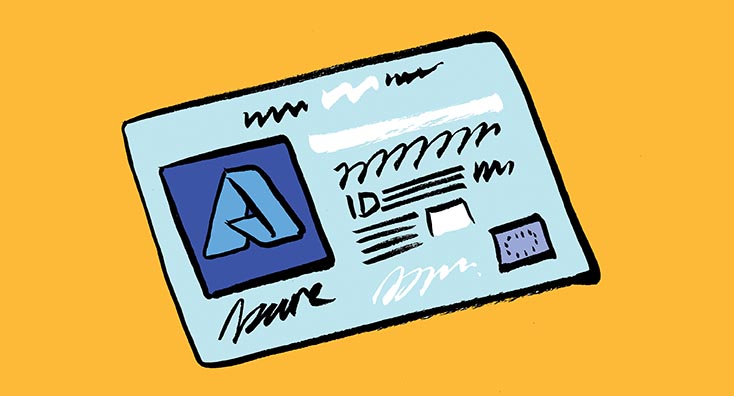
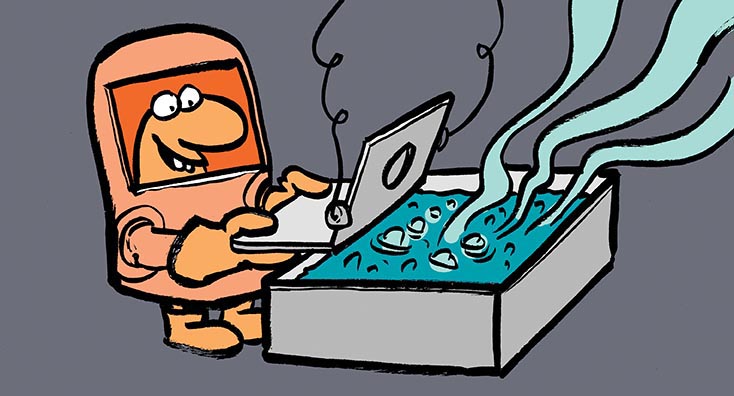
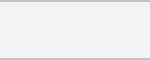
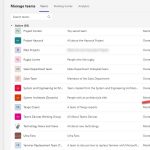
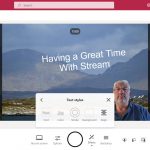
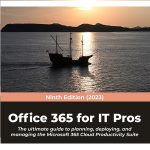

ディスカッション
コメント一覧
まだ、コメントがありません